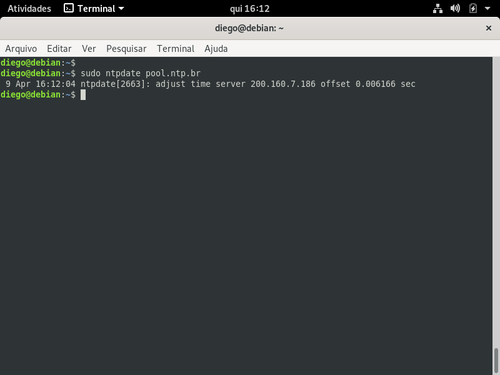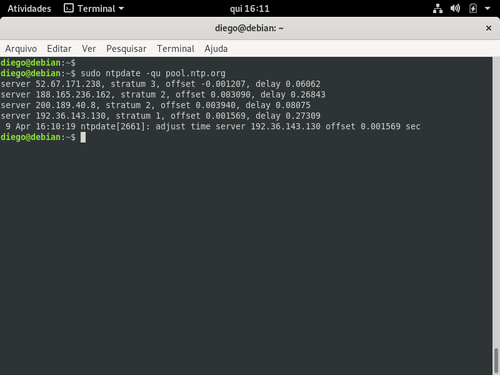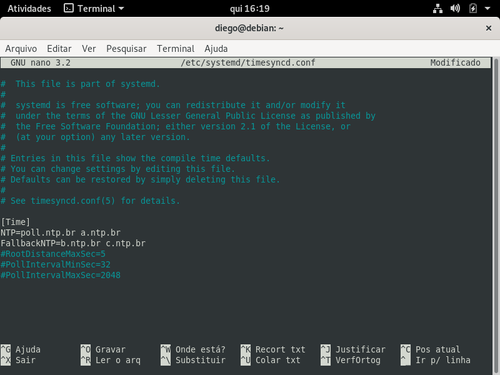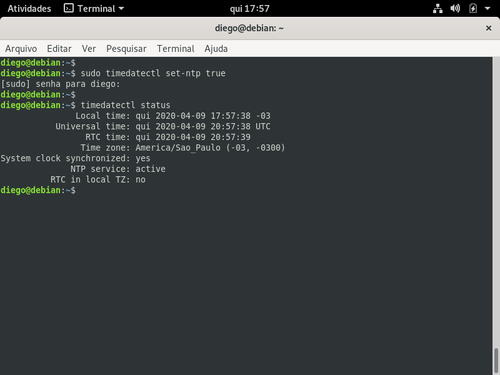Sincronizar o horário com um servidor NTP
Publicado por Diego Mendes Rodrigues em 17/04/2020
[ Hits: 35.047 ]
Blog: https://www.linkedin.com/in/diegomendesrodrigues/
Sincronizar o horário com um servidor NTP
O que é um servidor NTP
O NTP significa Network Time Protocol, ou em tradução livre, Protocolo de Tempo para Redes. É o protocolo para a sincronização dos relógios dos dispositivos de uma rede como servidores, estações de trabalho, roteadores, dentre outros equipamentos, a partir de referências de tempo confiáveis, nacionais ou internacionais.Estações de trabalho, e servidores, Windows, MacOS ou Linux podem realizar a sincronização com servidores NTP, embora nesse material o foco sejam as distribuições Debian e Ubuntu. Nessas distribuições, a forma mais comum de realizar a sincronização é utilizando o comando ntpdate, que realiza a sincronização com um servidor NTP. Neste caso, o serviço ntpd precisa ser parado na máquina em que o comando ntpdate é utilizado.
Instalação e utilização no NTP
A instalação do ntpdate é realizada da seguinte forma:sudo apt update
$ sudo apt install -y ntpdate
Agora podemos executar o comando ntpdate, com utilizando o servidor nacional NTP.br.
sudo ntpdate pool.ntp.br
A resposta que será recebida será parecida com:
9 Apr 16:12:04 ntpdate[2663]: adjust time server 200.160.7.186 offset 0.006166 sec Caso você queira utilizar um servidor NTP internacional, pode utilizar o NTp.org, com o seguinte comando:
sudo ntpdate pool.ntp.org
Se quiser apenas consultar um servidor NTP vendo a diferença de horário, sem alterar a data e a hora do computador atual, pode utilizar o parâmetro "-qu". Veja abaixo.
sudo ntpdate -qu pool.ntp.org Procure sempre utilizar um servidor NTP que esteja na sua zona de tempo.
Configure a sincronização automática do seu servidor, ou da sua estação de trabalho, editando o arquivo "timesyncd.conf".
sudo nano /etc/systemd/timesyncd.conf
Adicionando o seguinte conteúdo:
NTP=pool.ntp.br a.ntp.br
FallbackNTP=b.ntp.br c.ntp.br
Depois de editar o arquivo "timesyncd.conf", devemos ativar o cliente NTP no systemd, com os seguintes comandos:
sudo timedatectl set-ntp true
$ timedatectl status
Ranking das distribuições Linux em 2019, 2018 e 2017
Sistema de arquivos, disco rígido e memória do seu Linux
Executando comandos Linux com o timeout
Pareando o Ubuntu com um celular usando o bluetooth
Instalando plugins para gráficos SVG no Mozilla/Firefox
Modem ZTE MF636 no Mandriva 2009.1
Grub - Alterar ordem de Boot entre Windows e Linux
Nenhum comentário foi encontrado.
Patrocínio
Destaques
Artigos
Instalar e Configurar o Slackware Linux em 2025
Como configurar os repositórios do apt no Debian 12 em 2025
Passkeys: A Evolução da Autenticação Digital
Instalação de distro Linux em computadores, netbooks, etc, em rede com o Clonezilla
Dicas
Configurando o Conky para iniciar corretamente no sistema
3 configurações básicas que podem melhorar muito a sua edição pelo editor nano
Como colorir os logs do terminal com ccze
Instalação Microsoft Edge no Linux Mint 22
Como configurar posicionamento e movimento de janelas no Lubuntu (Openbox) com atalhos de teclado
Tópicos
Backup de arquivos no Mint (2)
Por que programação de baixo nível e tão comum no Linux do que no wind... (2)
Top 10 do mês
-

Xerxes
1° lugar - 71.737 pts -

Fábio Berbert de Paula
2° lugar - 51.252 pts -

Buckminster
3° lugar - 17.615 pts -

Mauricio Ferrari
4° lugar - 17.000 pts -

Daniel Lara Souza
5° lugar - 14.732 pts -

Alberto Federman Neto.
6° lugar - 14.476 pts -

Diego Mendes Rodrigues
7° lugar - 14.234 pts -

edps
8° lugar - 13.062 pts -

Alessandro de Oliveira Faria (A.K.A. CABELO)
9° lugar - 11.455 pts -

Andre (pinduvoz)
10° lugar - 11.350 pts